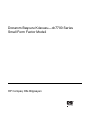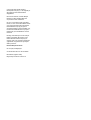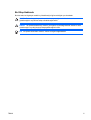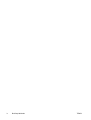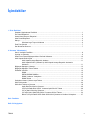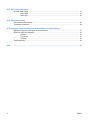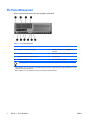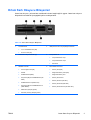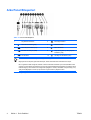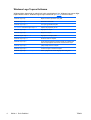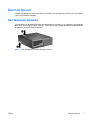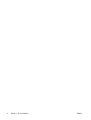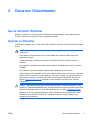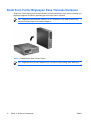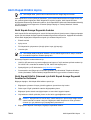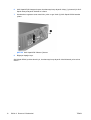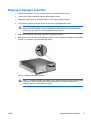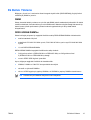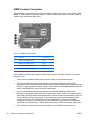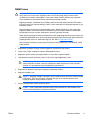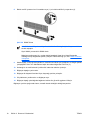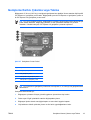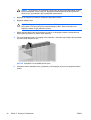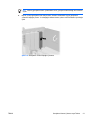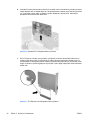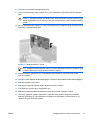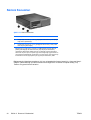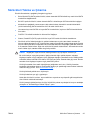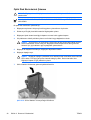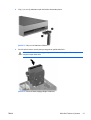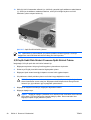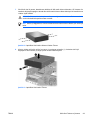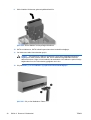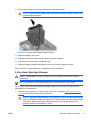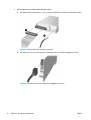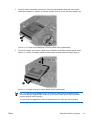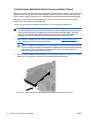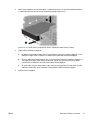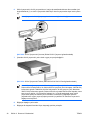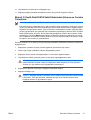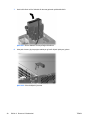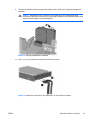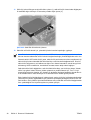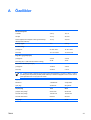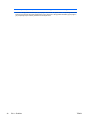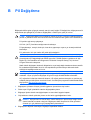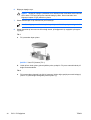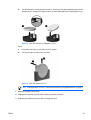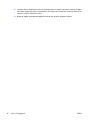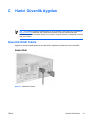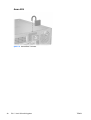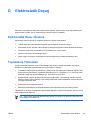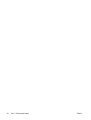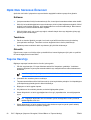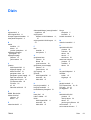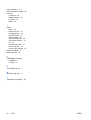Donanım Başvuru Kılavuzu—dc7700 Series
Small Form Factor Modeli
HP Compaq Ofis Bilgisayarı

© Copyright 2006 Hewlett-Packard
Development Company, L.P. Bu belgede yer
alan bilgiler önceden bildirilmeksizin
değiştirilebilir.
Microsoft ve Windows, Amerika Birleşik
Devletleri ve diğer ülkelerde Microsoft
Corporation'ın ticari markalarıdır.
HP ürün ve servislerine ilişkin garantilerin
tamamı, bu ürün ve servislerle birlikte verilen
sınırlı garanti beyanlarında açıkça belirtilir.
Burada belirtilen hiçbir şey ek garanti
oluşturacak şekilde yorumlanmamalıdır. HP,
bu kılavuzda olabilecek teknik veya yazım
hatalarından ya da eksikliklerden sorumlu
tutulamaz.
Bu belge, telif haklarıyla korunan mülkiyet
bilgileri içermektedir. Bu belgenin hiçbir
bölümü Hewlett-Packard Company'nin
önceden yazılı onayı olmadıkça fotokopiyle
çoğaltılamaz, kopyalanamaz veya başka
dillere çevrilemez.
Donanım Başvuru Kılavuzu
HP Compaq Ofis Bilgisayarı
dc7700 Serisi Small Form Factor Modeli
Birinci Baskı (Ağustos 2006)
Belge Parça Numarası: 418625-141

Bu Kitap Hakkında
Bu kılavuzda, bu bilgisayar modelinin yükseltilmesiyle ilgili temel bilgiler yer almaktadır.
UYARI! Bu tarzda yazılmış metinler, talimatlara uymadığınız takdirde bedensel zarar
görebileceğinizi veya ölüme sebep olunabileceğini belirtir.
DİKKAT Bu şekilde tasarlanmış metinler, yönergelere uyulmadığı takdirde donatının zarar
görebileceğini veya bilgi kaybıyla karşılaşabileceğinizi belirtir.
Not Bu şekilde hazırlanan metinler, önemli ek bilgiler sağlamaktadır.
TRWW iii

iv Bu Kitap Hakkında TRWW

İçindekiler
1 Ürün Özellikleri
Standart Yapılandırma Özellikleri ......................................................................................................... 1
Ön Panel Bileşenleri ............................................................................................................................. 2
Ortam Kartı Okuyucu Bileşenleri .......................................................................................................... 3
Arka Panel Bileşenleri .......................................................................................................................... 4
Klavye ................................................................................................................................................... 5
Windows Logo Tuşunu Kullanma ....................................................................................... 6
Özel Fare İşlevleri ................................................................................................................................ 7
Seri Numarası Konumu ........................................................................................................................ 7
2 Donanım Yükseltmeleri
Servis Verilebilir Özellikler .................................................................................................................... 9
Uyarılar ve Önlemler ............................................................................................................................ 9
Small Form Factor Bilgisayarı Kasa Yönünde Kullanma .................................................................... 10
Akıllı Kapak Kilidini Açma ................................................................................................................... 11
Akıllı Kapak Arızaya Dayanıklı Anahtarı ............................................................................ 11
Akıllı Kapak Kilidi'ni Çıkarmak için Akıllı Kapak Arızaya Dayanıklı Anahtarı'nı
Kullanma ............................................................................................................................ 11
Bilgisayar Kapağını Çıkartma ............................................................................................................. 13
Bilgisayar Kapağını Yerine Takma ..................................................................................................... 14
Ek Bellek Yükleme ............................................................................................................................. 15
DIMM ................................................................................................................................. 15
DDR2-SDRAM DIMM'ler .................................................................................................... 15
DIMM Yuvalarını Yerleştirme ............................................................................................. 16
DIMM Takma ..................................................................................................................... 17
Genişleme Kartını Çıkarma veya Takma ........................................................................................... 19
Sürücü Konumları ............................................................................................................................... 24
Sürücüleri Takma ve Çıkarma ............................................................................................................ 25
Optik Disk Sürücüsünü Çıkarma ........................................................................................ 26
5,25 İnçlik Sabit Disk Sürücü Yuvasına Optik Sürücü Takma ........................................... 28
3,5 İnç Harici Sürücüyü Çıkarma ....................................................................................... 31
3,5 İnçlik Harici Sabit Disk Sürücü Yuvasına Sürücü Takma ............................................ 34
Birincil 3,5 İnçlik Dahili SATA Sabit Sürücüsünü Çıkarma ve Yeniden Yerleştirme .......... 37
Ek A Özellikler
Ek B Pil Değiştirme
TRWW v

Ek C Harici Güvenlik Aygıtları
Güvenlik Kilidi Takma ......................................................................................................................... 47
Kablo Kilidi ......................................................................................................................... 47
Asma Kilit ........................................................................................................................... 48
Ek D Elektrostatik Deşarj
Elektrostatik Hasarı Önleme ............................................................................................................... 49
Topraklama Yöntemleri ...................................................................................................................... 49
Ek E Bilgisayar Çalıştırma Yönergeleri, Düzenli Bakım ve Taşıma Hazırlığı
Bilgisayar Çalıştırma Yönergeleri ve Düzenli Bakım .......................................................................... 51
Optik Disk Sürücüsü Önlemleri .......................................................................................................... 52
Kullanım ............................................................................................................................. 52
Temizleme ......................................................................................................................... 52
Güvenlik ............................................................................................................................. 52
Taşıma Hazırlığı ................................................................................................................................. 52
Dizin ................................................................................................................................................................... 53
vi TRWW

1 Ürün Özellikleri
Standart Yapılandırma Özellikleri
HP Compaq Small Form Factor özellikleri modele bağlı olarak değişebilir. Bilgisayarın donanım ve
yazılımlarının tam listesi için, tanı yardımcı programını çalıştırın (yalnızca bazı bilgisayar modellerinde
vardır). Bu yardımcı programı kullanma yönergeleri Documentation and Diagnostics CD'sindeki Sorun
Giderme Kılavuzu'nda verilmiştir.
Not Small Form Factor bilgisayarı kasa yönünde de kullanılabilir. Daha fazla bilgi için, bu
kılavuzdaki
Small Form Factor Bilgisayarı Kasa Yönünde Kullanma bölümüne bakın.
Şekil 1-1 Small Form Factor Yapılandırma
TRWW Standart Yapılandırma Özellikleri 1

Ön Panel Bileşenleri
Sürücü yapılandırması da modele göre değişiklik gösterebilir.
Tablo 1-1 Ön Panel Bileşenleri
1 3,5 inç Ortam Kartı Okuyucu (isteğe bağlı)
1
6 Kulaklık Konektörü
2 Optik Disk Sürücüsü Etkinlik Işığı 7 USB (Evrensel Seri Veriyolu) Bağlantı
Noktaları
3 5,25 inç Optik Disk Sürücü
2
8 Sabit Disk Sürücüsü Etkinlik Işığı
4 Optik Disk Sürücüsü Çıkarma Düğmesi 9 Güç Açık Işığı
5 Mikrofon Konektörü 10 Çift Durumlu Güç Düğmesi
Not Optik sürücü CD-ROM, CD-R/RW, DVD-ROM, DVD+R/RW veya CD-RW/DVD Combo sürücüsüdür.
1
Bazı modeller, harici 3,5 inç sürücü yuvasında bir disket sürücüsü ile yapılandırılmıştır. Diğer modellerde, bu yuvayı
kaplayan bir boş çerçeve bulunur.
2
Bazı modeller, bu yuvayı kaplayan bir ön çerçeve kapağı ile yapılandırılmıştır.
2 Bölüm 1 Ürün Özellikleri TRWW

Ortam Kartı Okuyucu Bileşenleri
Ortam kartı okuyucu, yalnızca bazı modellerde bulunan isteğe bağlı bir aygıttır. Ortam kartı okuyucu
bileşenlerini tanımlamak için aşağıdaki şekle ve tabloya bakın.
Tablo 1-2 Ortam Kartı Okuyucu Bileşenleri
1 SmartMedia/xD
●
3,3 V SmartMedia Card (SM)
●
D-Picture Card (xD)
4 USB (Evrensel Seri Veriyolu) Bağlantı Noktası
2 Ortam Kartı Okuyucu Etkinlik Işığı 5 CompactFlash I/II
●
CompactFlash Kart Tipi 1
●
CompactFlash Kart Tipi 2
●
MicroDrive
3 SD/MMC+/miniSD
●
Secure Digital Card (SD)
●
MiniSD
●
MultiMediaCard (MMC)
●
Düşürülmüş Boyutlu MultiMediaCard (RS
MMC)
●
MultiMediaCard 4.0 (Mobile Plus)
●
Düşürülmüş Boyutlu MultiMediaCard 4.0
(MMC Mobile)
●
MMC Micro (adaptör gerekli)
●
MicroSD (T-Flash) (adaptör gerekli)
6 MS PRO/MS PRO DUO
●
Memory Stick (MS)
●
MagicGate Memory Stick (MG)
●
MagicGate Memory Duo
●
Memory Stick Select
●
Memory Stick Duo (MS Duo)
●
Memory Stick PRO (MS PRO)
●
Memory Stick PRO Duo (MS PRO Duo)
TRWW Ortam Kartı Okuyucu Bileşenleri 3

Arka Panel Bileşenleri
Tablo 1-3 Arka Panel Bileşenleri
1 Güç Kablosu Konektörü 6 RJ-45 Ağ Konektörü
2 PS/2 Fare Konektörü (yeşil) 7 Paralel Konektör
3 PS/2 Klavye Konektörü (mor) 8 Ekran Konektörü
4 Evrensel Seri Veriyolu (USB) 9 Güçlü ses aygıtları için Hat Çıkış Ses
Konektörü (yeşil)
5 Seri Konektör
1
10 Hat Giriş Ses Konektörü (mavi)
Not Konektörlerin düzeni ve sayısı modele göre farklılık gösterebilir.
Bilgisayara bir PCI Express grafik kartı takılmışsa, sistem kartındaki ekran konektörü devre dışıdır.
Bir PCI grafik kartı takılı olduğunda, karttaki ve sistem kartındaki konektörler aynı anda kullanılabilir. Bazı
ayarların her iki konektörü de kullanmak için Computer Setup'da değiştirilmesi gerekebilir. Önyükleme Sırası
hakkında bilgi için Documentation and Diagnostics (Belgeler ve Tanılar) CD'sindeki Computer Setup (F10)
Utility Guide (Bilgisayar Kurulumu (F10) Yardımcı Program Kılavuzu) belgesine bakın.
1
HP'den isteğe bağlı ikinci bir seri konektör edinilebilir.
4 Bölüm 1 Ürün Özellikleri TRWW

Klavye
Tablo 1-4 Klavye Bileşenleri
1 İşlev Tuşları Kullanılan yazılım uygulamasına bağlı olan özel işlevleri gerçekleştirir.
2 Düzenleme Tuşları Aşağıdakileri kapsar: Insert, Home, Page Up, Delete, End ve Page Down.
3 Durum Işıkları Bilgisayarın ve klavye ayarlarının (Num Lock, Caps Lock ve Scroll Lock) durumunu
gösterir.
4 Sayı Tuşları Hesap makinesinin tuş takımı gibi çalışır.
5 Ok Tuşları Belgeyi incelemek veya Web sitelerinde gezinmek için kullanılır. Bu tuşlar fare
yerine klavyeyi kullanarak sola, sağa, yukarı ve aşağı hareket etmenizi sağlar.
6 Ctrl Tuşları Başka bir tuşla birlikte kullanılır; bu birleşimin etkisi, kullandığınız uygulama
yazılımına bağlıdır.
7 Uygulama Tuşu
1
Microsoft Office uygulamasında bulunan açılan menüleri açmak üzere kullanılır
(farenin sağ düğmesi gibi). Diğer yazılım uygulamalarında başka işlevler de yerine
getirebilir.
8 Windows Logosu Tuşları
1
Microsoft Windows Başlat menüsünü açmak için kullanılır. Başka işlevleri yerine
getirmek üzere diğer tuşlarla birlikte kullanılır.
9 Alt Tuşları Başka bir tuşla birlikte kullanılır; bu birleşimin etkisi, kullandığınız uygulama
yazılımına bağlıdır.
1
Bazı coğrafi bölgelerde bulunan tuşlar.
TRWW Klavye 5

Windows Logo Tuşunu Kullanma
Windows işletim sisteminde yer alan birçok işlevi gerçekleştirmek için, Windows Logo tuşunu diğer
tuşlarla birlikte kullanın. Windows Logosu tuşunu belirlemek için
Klavye bölümüne bakın.
Windows Logo Tuşu Başlat menüsünü görüntüler veya gizler
Windows Logo Tuşu + d Masaüstünü Görüntüler
Windows Logo Tuşu + m Tüm açık uygulamaları küçültür
Üst Karakter + Windows Logosu Tuşu + m Hepsini Küçült işlemini geri alır
Windows Logo Tuşu + e Bilgisayarım'ı başlatır
Windows Logo Tuşu + f Belge Bul'u başlatır
Windows Logosu Tuşu + Ctrl + f Bilgisayar Bul özelliğini yükler
Windows Logo Tuşu + F1 Windows Yardımı'nı başlatır
Windows Logo Tuşu + l Ağ etki alanına bağlıysanız bilgisayarı kilitler veya şebeke etki
alanına bağlı değilseniz kullanıcıları anahtarlamanızı sağlar
Windows Logo Tuşu + r Çalıştır iletişim kutusunu başlatır
Windows Logo Tuşu + u Yardımcı Program Yöneticisi'ni başlatır
Windows Logo Tuşu + Sekme Tuşu Görev çubuğunda bir sonraki düğmeyi etkin hale getirir
6 Bölüm 1 Ürün Özellikleri TRWW

Özel Fare İşlevleri
Yazılım uygulamalarının çoğu fare kullanımını destekler. Her fare düğmesine atanan işlev, kullandığınız
yazılım uygulamalarına bağlıdır.
Seri Numarası Konumu
Her bilgisayarın sol tarafında bilgisayara ait benzersiz bir seri numarası (1) ve bilgisayarın üst kapağında
bulunan bir ürün kimliği numarası vardır (2). Yardım almak üzere müşteri hizmetlerini aradığınızda, bu
numaraların yanınızda olmasını sağlayın.
Şekil 1-2 Seri Numarasının ve Ürün Kimliğinin Konumu
TRWW Özel Fare İşlevleri 7

8 Bölüm 1 Ürün Özellikleri TRWW

2Donanım Yükseltmeleri
Servis Verilebilir Özellikler
Bilgisayar, yükseltme ve servis işlemlerini kolaylaştıran özelliklere sahiptir. Bu bölümde açıklanan
kurulum yordamlarının birçoğu için hiçbir araç gerekmemektedir.
Uyarılar ve Önlemler
Yükseltmeleri yapmadan önce bu kılavuzdaki ilgili yönergeleri, önlemleri ve uyarıları dikkatli bir şekilde
okuyun.
UYARI! Elektrik çarpmasından, sıcak yüzeylerden ve yangından yaralanma riskini en aza
indirmek için:
Güç kablosunu duvar prizinden çekin ve dokunmadan önce sistemin dahili bileşenlerinin
soğumasını bekleyin.
Telekomünikasyon veya telefon konektörlerini ağ arabirim denetleyicisi (NIC) yuvalarına
takmayın.
Güç kablosunun topraklama fişini devre dışı bırakmayın. Topraklama fişi, önemli bir güvenlik
özelliğidir.
Güç kablosunu, her zaman kolayca erişebileceğiniz topraklanmış bir prize takın.
Ciddi yaralanma riskini azaltmak için Güvenlik ve Rahat Kullanım Kılavuzu'nu okuyun. Kılavuzda
doğru iş istasyonu kurulumu, duruş, bilgisayar kullanıcılarının sağlığı ve çalışma alışkanlıkları
açıklanmakta, elektrik ve mekanikle ilgili önemli güvenlik bilgileri verilmektedir. Bu kılavuzu
Web'de,
http://www.hp.com/ergo adresinde ve Documentation and Diagnostics CD'sinde
bulabilirsiniz.
DİKKAT Statik elektrik, bilgisayarın veya isteğe bağlı donatının elektrikli bileşenlerine zarar
verebilir. Bu yordamlara başlamadan önce, bir süre topraklanmış metal nesneye dokunarak statik
elektriğinizi boşalttığınızdan emin olun. Daha fazla bilgi için, bkz. EK D,
Elektrostatik Deşarj
Bilgisayar bir AC güç kaynağına bağlıyken, sistem kartında her zaman elektrik vardır. Dahili
bileşenlerin zarar görmesini önlemek için, bilgisayarı açmadan önce güç kablosunu güç
kaynağından çıkarmalısınız.
TRWW Servis Verilebilir Özellikler 9

Small Form Factor Bilgisayarı Kasa Yönünde Kullanma
Small Form Factor bilgisayarı kasa veya masaüstü yönünde kullanılabilir. Kasa yönünü kullanmak için,
bilgisayarı aşağıdaki çizimde de gösterildiği gibi sağ kenarı üzerine yerleştirin.
Not Bilgisayarın çevresinde her yönde en az 10,2 santimetre (4 inç) kadar bir alanın boş
olmasını ve hiçbir engel bulunmamasını sağlayın.
Şekil 2-1 Masaüstünden Kasa Yönüne Geçme
Not Bilgisayarı kasa yönünde sabitlemek için, HP'den bir kasa dayanağı satın alabilirsiniz.
10 Bölüm 2 Donanım Yükseltmeleri TRWW

Akıllı Kapak Kilidini Açma
Not Akıllı Kapak Kilidi, yalnızca bazı modellerde bulunan isteğe bağlı bir özelliktir.
Akıllı Kapak Kilidi, kurulum şifresiyle denetlenen, yazılım tarafından denetlenen bir kapak kilididir. Bu
kilit, yetkisiz kişilerin bilgisayarın dahili bileşenlerine erişimini engeller. Akıllı Kapak Kilidi olan
bilgisayarlar kilitlenmemiş olarak teslim edilirler. Akıllı Kapak Kilidi'ni kilitlemek hakkında daha fazla bilgi
için Documentation and Diagnostics CD'sindeki (Belge Kitaplığı ve Tanılar) Masaüstü Yönetim
Kılavuzu'na bakın.
Akıllı Kapak Arızaya Dayanıklı Anahtarı
Akıllı Kapak Kilidi'ni etkinleştirdiyseniz, ancak kilidi açacak şifrenizi giremiyorsanız, bilgisayar kapağını
açmak için Akıllı Kapak Arızaya Dayanıklı Anahtarı'na gereksinim duyarsınız. Aşağıdaki durumlardan
birinde dahili bilgisayarlar bileşenlerine erişmek için anahtara ihtiyacınız olur:
●
Elektrik kesintisi
●
Açılış sorunu
●
PC bileşenlerinin çalışmaması (örneğin işlemci veya güç kaynağı)
●
Unutulan şifre
Not Akıllı Kapak Hataya Dayanıklı Anahtarı, HP'den alabileceğiniz özel bir araçtır. Hazırlıklı
olun; bu anahtarı ihtiyacınız olmadan sipariş edin.
Bir Arızaya Dayanıklı Anahtar edinmek için:
●
Yetkili bir HP satıcısına veya servis sağlayıcısına başvurun. İngiliz anahtarı şeklinde anahtar için
PN 166527-001, tornavida bit anahtarı için PN 166527-002 siparişi verin.
●
Sipariş bilgileri için HP Web sitesine (
http://www.hp.com) bakın.
●
Documentation and Diagnostics CD'sindeki garantide veya Worldwide Telephone Numbers
Guide (Uluslararası Telefon Rehberi) belgesinde belirtilen uygun telefon numarasını arayın.
Akıllı Kapak Kilidi'ni Çıkarmak için Akıllı Kapak Arızaya Dayanıklı
Anahtarı'nı Kullanma
Bilgisayar kapağını, Akıllı Kapak Kilidi etkinken açmak için:
1. Bilgisayarın açılmasını önleyen güvenlik aygıtlarını çıkarın/devre dışı bırakın.
2. Disket veya CD gibi çıkarılabilir ortamları bilgisayardan çıkarın.
3. Bilgisayarı işletim sistemi aracılığıyla kapatın ve sonra harici aygıtları kapatın.
4. Güç kablosunu elektrik prizinden çıkarın ve tüm harici aygıt bağlantılarını kesin.
DİKKAT Açılış durumu ne olursa olsun, sistem etkin bir AC prizine bağlı olduğu sürece
sistem kartında her zaman voltaj olur. Bilgisayarın dahili bileşenlerinin zarar görmesini
önlemek için, güç kablosunu güç kaynağından çıkarmalısınız.
5. Bilgisayar bir dayanak üzerindeyse, bilgisayarı dayanaktan kaldırın.
TRWW Akıllı Kapak Kilidini Açma 11

6. Akıllı Kapak Kilidini kasaya sıkıştıran kurcalanmaya karşı dayanıklı vidayı (1) çıkarmak için Akıllı
Kapak Arızaya Dayanıklı Anahtar'ını kullanın.
7. Havalandırma ızgarasını saran metal kolu yukarı ve geri iterek (2) Akıllı Kapak Kilidini kasadan
çıkarın.
Şekil 2-2 Akıllı Kapak Kilidi Vidasını Çıkarma
8. Bilgisayar kapağını açın.
Akıllı Kapak Kilidini yeniden takmak için, kurcalanmaya karşı dayanıklı vida kullanarak yerine sıkıca
oturtun.
12 Bölüm 2 Donanım Yükseltmeleri TRWW

Bilgisayar Kapağını Çıkartma
1. Bilgisayarın açılmasını önleyen güvenlik aygıtlarını çıkarın/devre dışı bırakın.
2. Disket veya CD gibi çıkarılabilir ortamları bilgisayardan çıkarın.
3. Bilgisayarı işletim sistemi aracılığıyla kapatın ve sonra harici aygıtları kapatın.
4. Güç kablosunu elektrik prizinden çıkarın ve tüm harici aygıt bağlantılarını kesin.
DİKKAT Açılış durumu ne olursa olsun, sistem etkin bir AC prizine bağlı olduğu sürece
sistem kartında her zaman voltaj olur. Bilgisayarın dahili bileşenlerinin zarar görmesini
önlemek için, güç kablosunu güç kaynağından çıkarmalısınız.
5. Bilgisayar bir dayanak üzerindeyse, bilgisayarı dayanaktan kaldırın.
6. Bilgisayarın sağ ve sol yanlarındaki düğmelere basın (1), sonra bilgisayarın kapağını durana kadar
kaydırın (2) ve kasanın ucundan kaldırarak çıkarın.
Şekil 2-3 Bilgisayar Kapağını Çıkartma
DİKKAT Bilgisayar kapağını çıkardıktan sonra, DIMM yuvaları arasındaki sistem kartında
LED'e bakın. LED ışığı yanıyorsa, sistemde hala güç vardır. Devam etmeden önce
bilgisayarı kapatın ve güç kablosunu çıkarın.
TRWW Bilgisayar Kapağını Çıkartma 13

Bilgisayar Kapağını Yerine Takma
Paneldeki tırnaklarla kasadaki yuvaları hizalayın ve kapak yerine oturana kadar kasada kaydırın.
Şekil 2-4 Bilgisayar Kapağını Yerine Takma
14 Bölüm 2 Donanım Yükseltmeleri TRWW
Sayfa yükleniyor...
Sayfa yükleniyor...
Sayfa yükleniyor...
Sayfa yükleniyor...
Sayfa yükleniyor...
Sayfa yükleniyor...
Sayfa yükleniyor...
Sayfa yükleniyor...
Sayfa yükleniyor...
Sayfa yükleniyor...
Sayfa yükleniyor...
Sayfa yükleniyor...
Sayfa yükleniyor...
Sayfa yükleniyor...
Sayfa yükleniyor...
Sayfa yükleniyor...
Sayfa yükleniyor...
Sayfa yükleniyor...
Sayfa yükleniyor...
Sayfa yükleniyor...
Sayfa yükleniyor...
Sayfa yükleniyor...
Sayfa yükleniyor...
Sayfa yükleniyor...
Sayfa yükleniyor...
Sayfa yükleniyor...
Sayfa yükleniyor...
Sayfa yükleniyor...
Sayfa yükleniyor...
Sayfa yükleniyor...
Sayfa yükleniyor...
Sayfa yükleniyor...
Sayfa yükleniyor...
Sayfa yükleniyor...
Sayfa yükleniyor...
Sayfa yükleniyor...
Sayfa yükleniyor...
Sayfa yükleniyor...
Sayfa yükleniyor...
Sayfa yükleniyor...
-
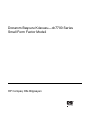 1
1
-
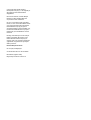 2
2
-
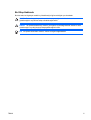 3
3
-
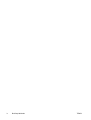 4
4
-
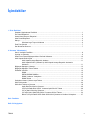 5
5
-
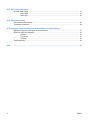 6
6
-
 7
7
-
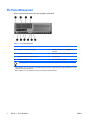 8
8
-
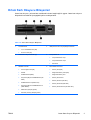 9
9
-
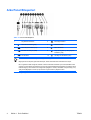 10
10
-
 11
11
-
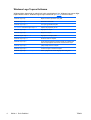 12
12
-
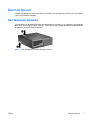 13
13
-
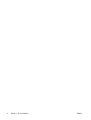 14
14
-
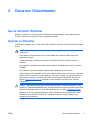 15
15
-
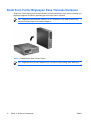 16
16
-
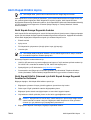 17
17
-
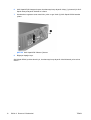 18
18
-
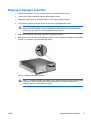 19
19
-
 20
20
-
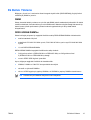 21
21
-
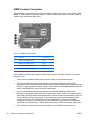 22
22
-
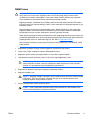 23
23
-
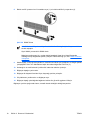 24
24
-
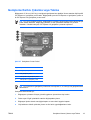 25
25
-
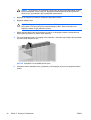 26
26
-
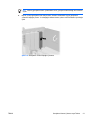 27
27
-
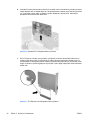 28
28
-
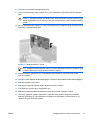 29
29
-
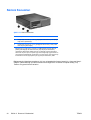 30
30
-
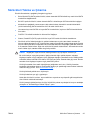 31
31
-
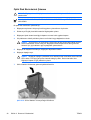 32
32
-
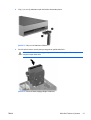 33
33
-
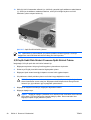 34
34
-
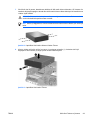 35
35
-
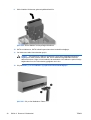 36
36
-
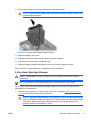 37
37
-
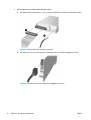 38
38
-
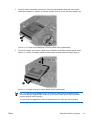 39
39
-
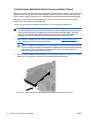 40
40
-
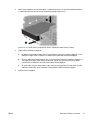 41
41
-
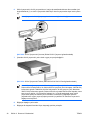 42
42
-
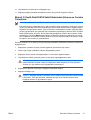 43
43
-
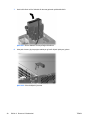 44
44
-
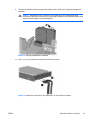 45
45
-
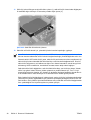 46
46
-
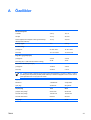 47
47
-
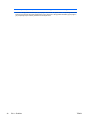 48
48
-
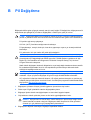 49
49
-
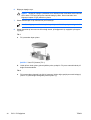 50
50
-
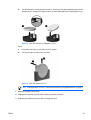 51
51
-
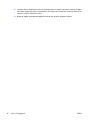 52
52
-
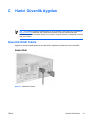 53
53
-
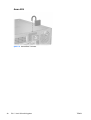 54
54
-
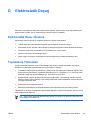 55
55
-
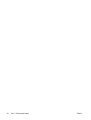 56
56
-
 57
57
-
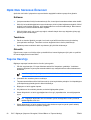 58
58
-
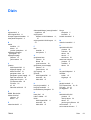 59
59
-
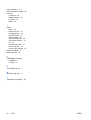 60
60
HP Compaq dc7700 Small Form Factor PC Başvuru Kılavuzu
- Tip
- Başvuru Kılavuzu
- Bu kılavuz aynı zamanda aşağıdakiler için de uygundur:
İlgili makaleler
-
HP Compaq dc5800 Microtower PC Başvuru Kılavuzu
-
HP Compaq dc7800 Convertible Minitower PC Başvuru Kılavuzu
-
HP Compaq dc5800 Small Form Factor PC Başvuru Kılavuzu
-
HP COMPAQ DC7900 CONVERTIBLE MINITOWER PC Başvuru Kılavuzu
-
HP COMPAQ DC7900 SMALL FORM FACTOR PC Başvuru Kılavuzu
-
HP Compaq dc7700 Convertible Minitower PC Başvuru Kılavuzu
-
HP Compaq dx7300 Microtower PC Başvuru Kılavuzu
-
HP Compaq dc7700 Ultra-slim Desktop PC Başvuru Kılavuzu
-
HP COMPAQ 8000 ELITE SMALL FORM FACTOR PC Başvuru Kılavuzu
-
HP Compaq dc5750 Small Form Factor PC Başvuru Kılavuzu